PPT文件图层功能怎么使用?
ppt中有图层吗?该怎么使用图层呢?下面我们就来看看详细的教程。

1、PPT上,虽然没有明显标明:图层,但有一项功能与图层有一些相似之处。接下来,小编举例演示。先在空白幻灯片中画出4个形状。

2、4个形状,我们可以看作是分别处于4个图层中。现在,这4个形状重叠在一起。假设 ,要选择最底层的形状。我们可以这样操作。点开:开始

3、目光再移到右上方,这里我们看到有一个按钮:选择;
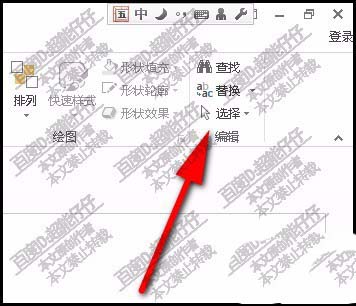
4、点击选择的下拉按钮,弹出一列表,从中,再点击:选择窗格

5、立即,在幻灯片的右侧露出一竖向窗口,那么,这窗口好比PS的图层面板。
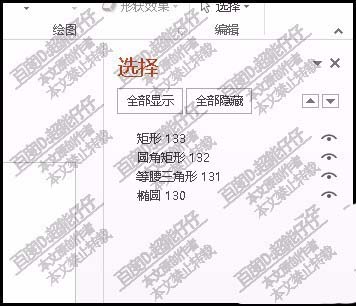
6、每个形状就是一层;而且也有眼睛,眼睛在右侧,鼠标点一下眼睛,眼睛就关闭,那么,对应的形状就隐藏了。
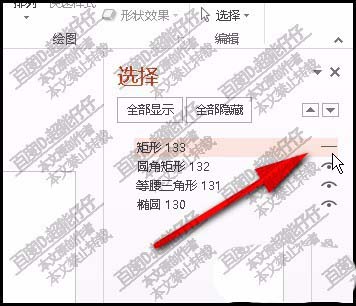
7、现在,我们需要选中底层的形状。那么,鼠标点击下面的椭圆。排列在最底下的,就是在最下层。再看幻灯片这里,已显示选中椭圆了。
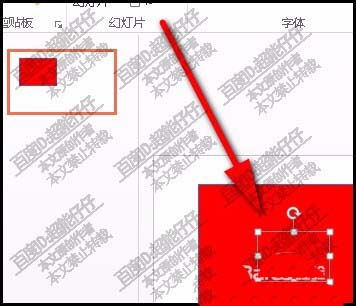
版权声明
本文来自投稿,不代表本站立场,转载请注明出处。
上一篇:PPT幻灯片怎么添加动态背景?
下一篇:ppt怎么导入ai中的图形?
